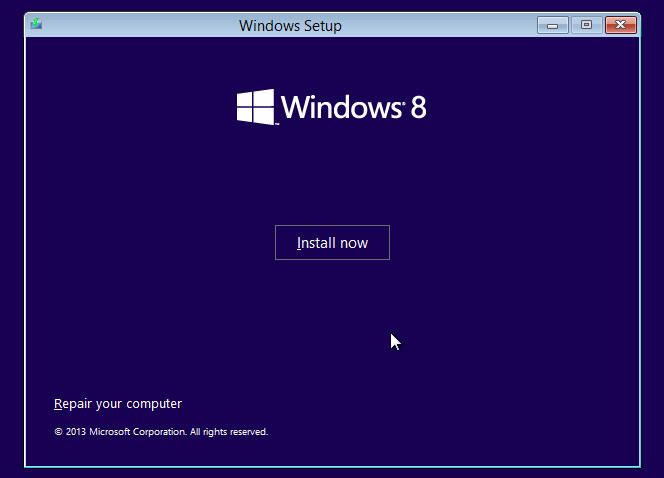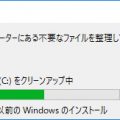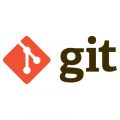最近のWindowsには「Windows Defender」というアンチマルウェア(ウィルス対策ソフト)が標準でインストールされています。こういった類のソフトウェアはウイルス定義ファイルを更新し続けていないと効果激減ですが、いろいろな理由でインターネットから切り離して使っているパソコンもあると思います。
外部との接触が完全にないのであれば、ウイルス対策をしなくてもある意味問題ない訳ですが、インターネットに接続していなくても、例えばUSBメモリーを介して外部とファイルをやり取りをしている等の場合は、やはりウィルス対策をしておいた方が安心です。
ということで、オフライン環境でWindows Defenderのウイルス定義ファイルを更新する手順を紹介したいと思います。
ウイルス定義ファイルの更新手順
1. ウイルス定義ファイルのダウンロード
まずは、ウイルス定義ファイルをダウンロードします。
Microsoftのサイト「Get the latest definitions – Microsoft Malware Protection Center」にアクセスして、「Antimalware and antispyware updates」のところから利用しているPCに対応するウィルス定義ファイルをダウンロードしてください。
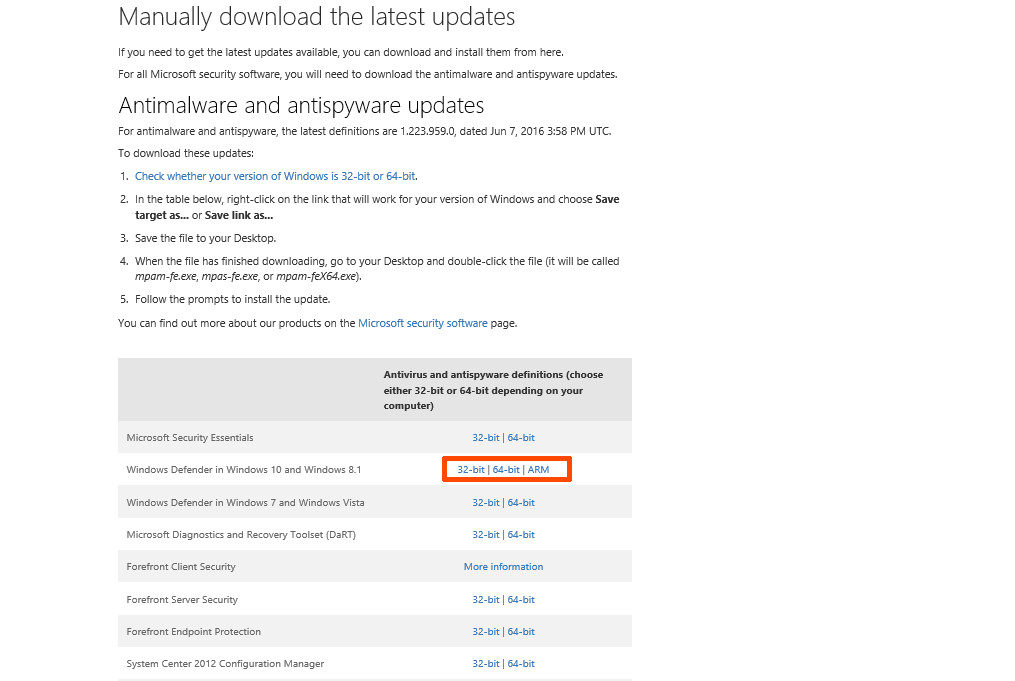
囲んでいる部分はWindows 8.1/10用Windows Defenderのウイルス定義ファイルです。
2. ウイルス定義ファイルを目的のPCにコピー
続いて、ダウンロードしたファイル(mpam-fe.exe)をUSBメモリー等で目的のパソコンに持って行き、コピーします。
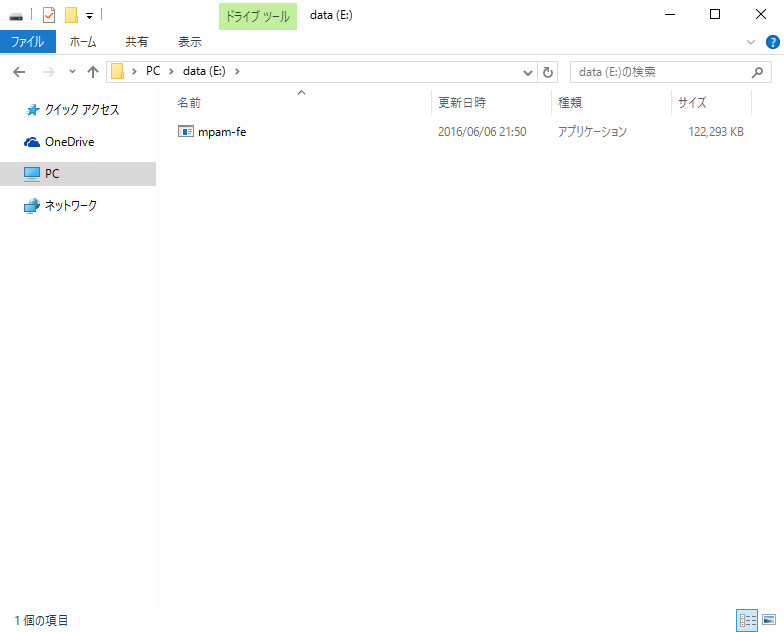
3. ウイルス定義ファイルの実行
コピーができたら、ファイルをダブルクリックして実行します。
※ファイルを実行しても何も画面に表示されません。動作自体はそんなに時間も掛からず終了しているようです。
実行できたら、Windows Defenderを起動して、定義ファイルが更新されたことを確認してください。(日付の部分を確認して、新しくなっていれば問題ないと思います。)
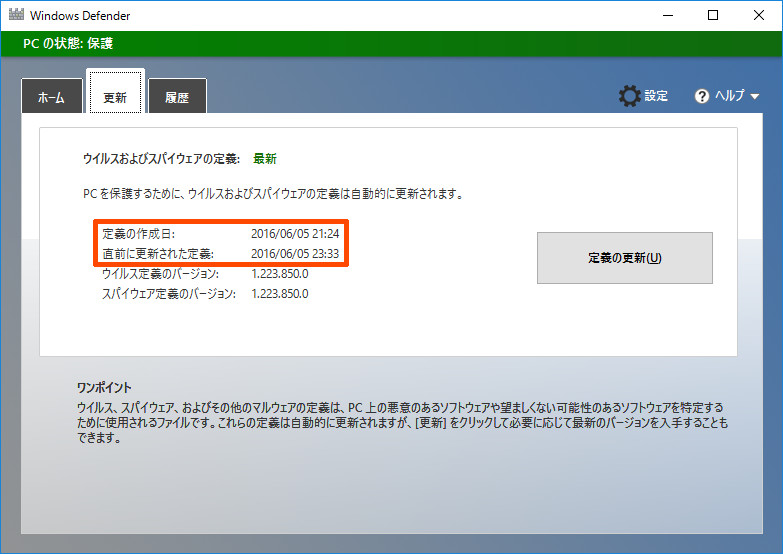
Windows Defenderはスタートメニューから
[すべてのアプリ] » [Windows システム ツール] » [Windows Defender]
で起動できます。
こちらの記事はWindowsの使い方というサイトで公開していた内容です。
使用していたレンタルサーバーのサービス終了に伴い移転しました。